代码格式
编辑教程代码格式
IntelliJ IDEA代码格式化规则(可通过:设置/首选项|编辑器|代码样式(Settings/Preferences | Editor | Code Style))与Eclipse中的相似,但是有一些细微的差异。您可能要注意,默认情况下,使用选项卡字符选项是禁用的事实,代码缩进的大小可能会不同,等等。

请注意,如果无法导入Eclipse格式化程序设置,则会显示以下错误消息:输入文件不是有效的Eclipse XML配置文件。
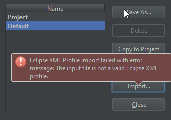
如果您想要导入您的Eclipse格式化程序设置,请转至:设置/首选项|编辑|代码样式|Java(Settings/Preferences | Editor | Code Style | Java),单击“管理(Manage)”,单击“导入(Import)”并选择导出的Eclipse格式化程序设置(XML文件)。
请注意,IntelliJ IDEA和Eclipse中的代码样式设置之间可能存在一些差异 。例如,你不能告诉IntelliJ IDEA在(但不是之前)之后放置空间。如果您希望 IntelliJ IDEA使用Eclipse格式化程序,请考虑安装Eclipse代码格式化程序插件。
| Eclipse | IntelliJ IDEA | ||
|---|---|---|---|
| 行动 | 捷径 | 行动 | 捷径 |
| 格式 | Ctrl+Shift+F | 重新格式化代码 | Ctrl+Alt+L |
Mos固件,小电视必刷固件
ES6 教程
Vue.js 教程
JSON 教程
jQuery 教程
HTML 教程
HTML 5 教程
CSS 教程
CSS3 教程
JavaScript 教程
DHTML 教程
JSON在线格式化工具
JS在线运行
JSON解析格式化
jsfiddle中国国内版本
JS代码在线运行
PHP代码在线运行
Java代码在线运行
C语言代码在线运行
C++代码在线运行
Python代码在线运行
Go语言代码在线运行
C#代码在线运行
JSRUN闪电教程系统是国内最先开创的教程维护系统, 所有工程师都可以参与共同维护的闪电教程,让知识的积累变得统一完整、自成体系。
大家可以一起参与进共编,让零散的知识点帮助更多的人。
X
选择支付方式:


立即支付

¥
9.99
无法付款,请点击这里
金额: 0 元
备注:
转账时请填写正确的金额和备注信息,到账由人工处理,可能需要较长时间
备注:
转账时请填写正确的金额和备注信息,到账由人工处理,可能需要较长时间
如有疑问请联系QQ:565830900
正在生成二维码, 此过程可能需要15秒钟
